Bionexo, Integração via Web Services com download automático da fila (Bionexo contratos).
Configurações no Sistema IGH
Acesso
No configurador de suprimentos, é necessário marcar a opção ativa portal de compras Bionexo.
É indicado marcar exportar código no lugar do id, o código é um número que o sistema gera internamente no banco de dados e o usuário não tem acesso, dessa maneira não tem como alterar.
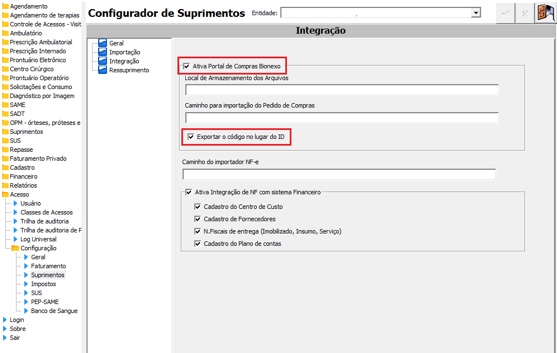
2 – CADASTRO DE ENTIDADES
Para acessar os configuradores do sistema IGH, o usuário deverá acessar as pastas pelo menu lateral:
Cadastro
Na aba Integrações, é necessário marcar Bionexo on line, cotação em espera e modalidade contrato, para que habilite no IGH os campos Bionexo que necessitam ser configurados para nas telas.
É necessário colocar o login e senha que foi criado para logar no site do Bionexo, pois o robô buscará estas informações.
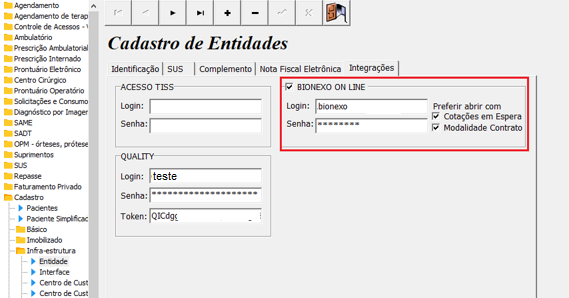
3- CADASTRO DE UNIDADES
Para acessar os configuradores do sistema IGH, o usuário deverá acessar as pastas pelo menu lateral:
Cadastro
No cadastro de unidades aparece o campo BIONEXO, a lista que aparece foi baixada do site do Bionexo, desta forma é necessário vincular a descrição da unidade com a nomenclatura que existe no Bionexo, para enviar a cotação na unidade correta.
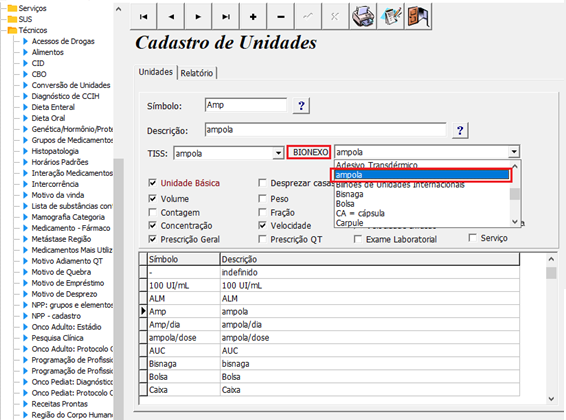
4 – CADASTRO DE TIPO DE SERVIÇO
Para acessar os configuradores do sistema IGH, o usuário deverá acessar as pastas pelo menu lateral:
Cadastro
É necessário fazer o vínculo do tipo cadastrado no IGHE com o da tabela Bionexo que foi baixada do site e inserida dentro sistema com seus devidos códigos.
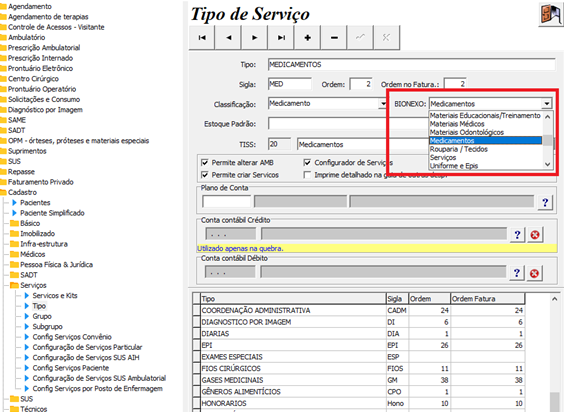
5 – SOLICITAÇÃO DE COMPRA
A tabela de forma de pagamento do Bionexo, foi inserida dentro do sistema e exibida na tela de solicitação de compras, pois quando enviar uma solicitação de compras, irá no padrão aceito pelo Bionexo.
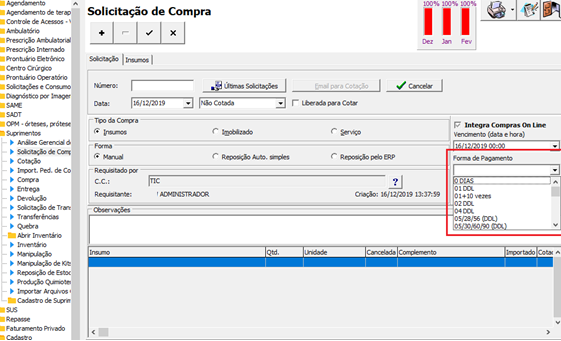
6 – CRIANDO UMA SOLICITAÇÃO DE COMPRAS
Crie uma solicitação de compras, insira todos os insumos, na tela de solicitação, selecione uma forma de pagamento.
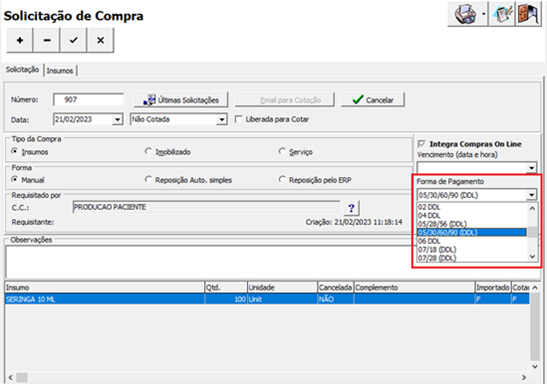
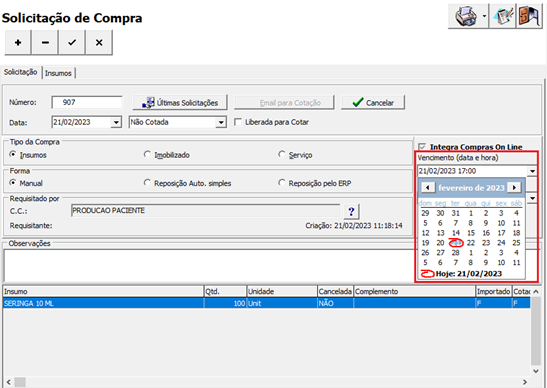
É necessário marcar as opções liberada para cotar e integra compras On Line, para que habilite o botão Exportação.
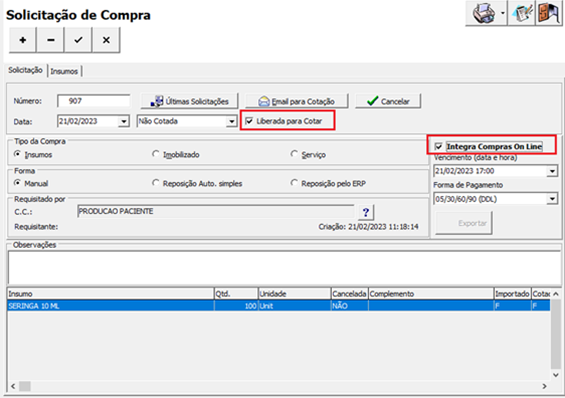
Após salvar a solicitação de compras, o sistema habilita o botão Exportar.
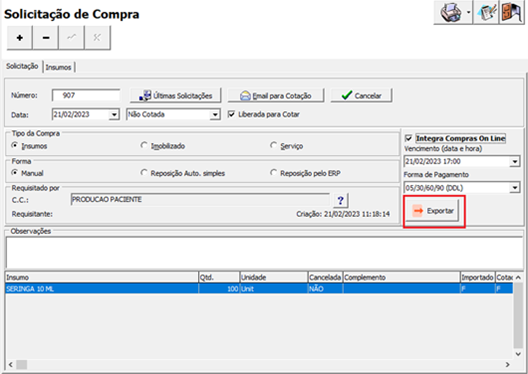
7 – CONFIGURAÇÕES NECESSÁRIAS PARA EXPORTAR A SOLICITAÇÃO DE COMPRAS.
Foram criados robôs para realizar a integração com o site da Bionexo, estes robôs precisam ficar dentro da pasta onde rodam os executáveis do sistema.
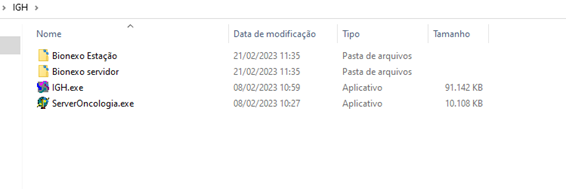
São duas pastas, uma deve ficar na estação de trabalho de onde será realizada solicitação de compras, precisa extrair os arquivos e deixa dentro da pasta IGHE como print, os arquivos da Bionexo não podem nem ser excluídos e nem editados.
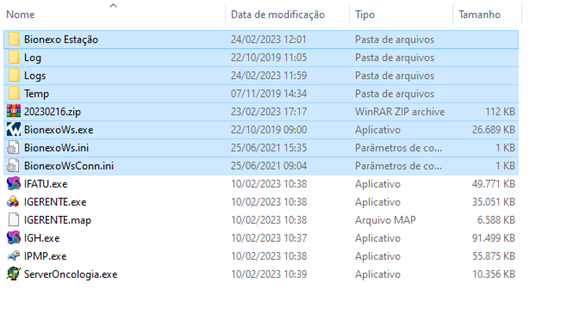
Configurações do arquivo BionexoWSConn
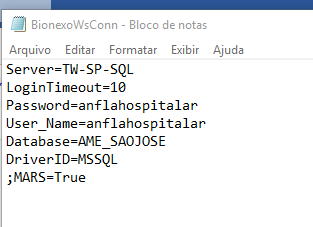
Quando clicar no exportar da solicitação de compra, o robô BionexoWS.exe vai abrir a tela com o número da solicitação de compras, basta clicar no botão enviar, se todas as configurações anteriores estiverem corretas, vai enviar corretamente. Na pasta logs, ficam armazenados logs com dados de cada envio.
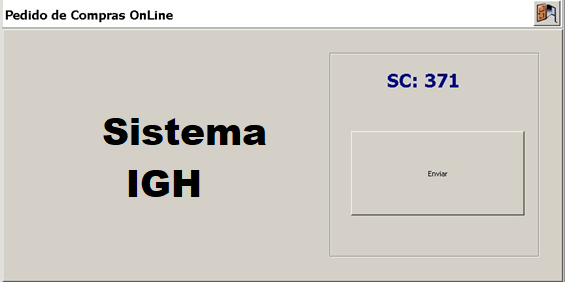
Na pasta Bionexo Servidor o arquivo BionexoWSRobotConn, que precisa rodar no servidor, necessita esta editado como exemplo abaixo.
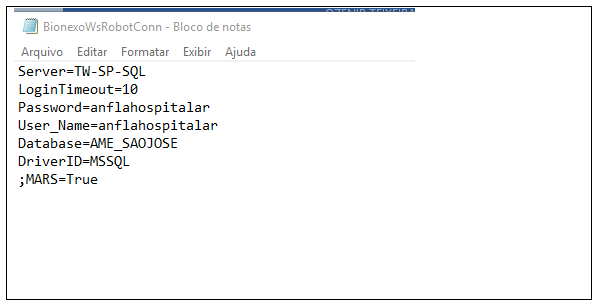
O robô BionexoWSRobot, precisa estar rodando o tempo todo, pois ele fica checando se existe compra finalizada no site da Bionexo para baixar.
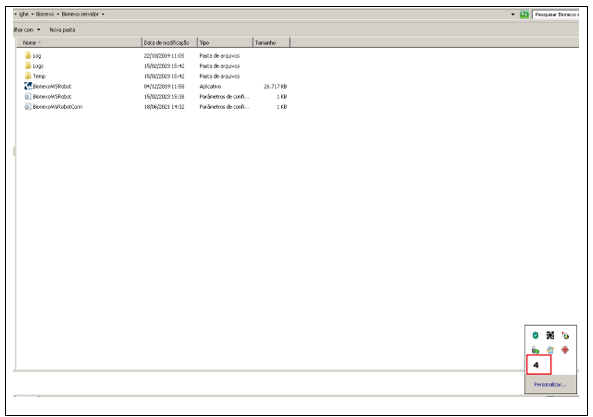
Importante.
O arquivo BionexoWSRobt.ini precisa estar editado a linha ‘prod’, quando em ambiente de homologação tem que ficar False, e quando em ambiente de produção, True.

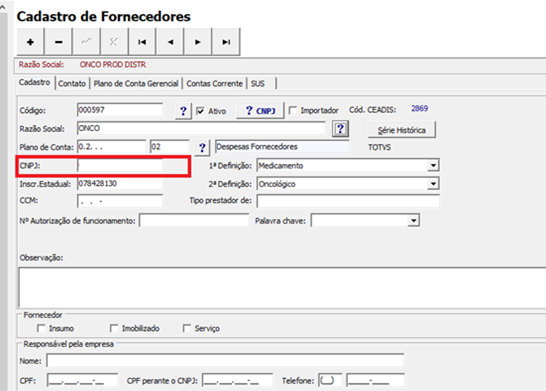
9 – BIONEXO:
O usuário precisa logar no site da Bionexo e fazer o fluxo completo, essa parte será necessário solicitar treinamento para equipe Bionexo.
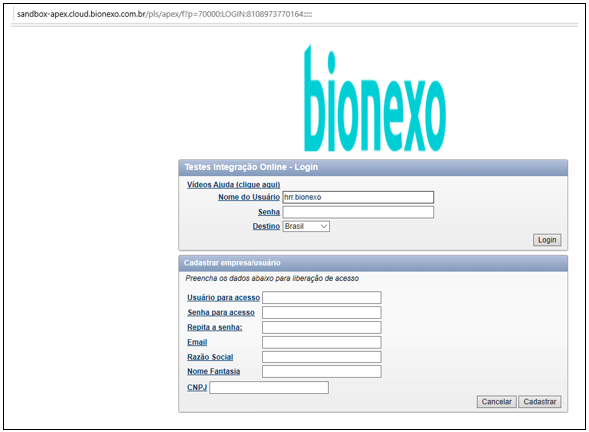
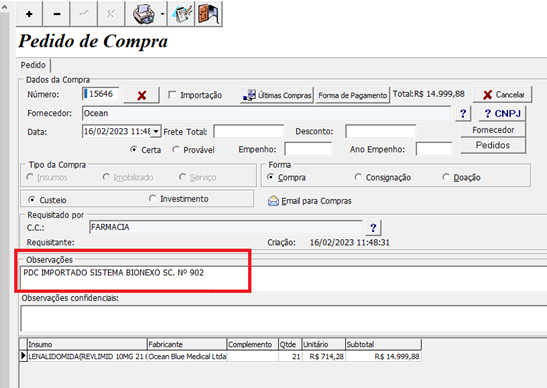
Quando são cotados vários itens e com fornecedores diferentes, serão criados pedidos de compras de cada fornecedor com seus itens e vão referenciar mesma solicitação de compras.
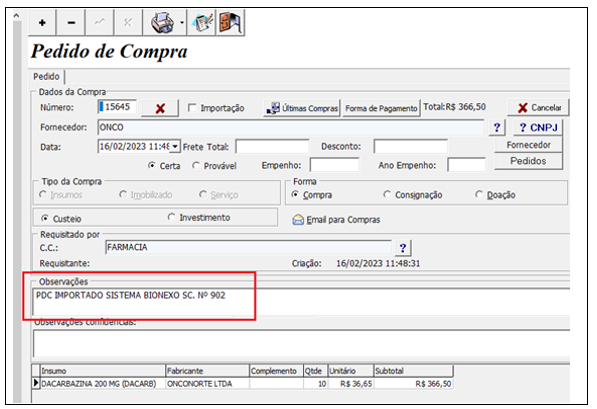
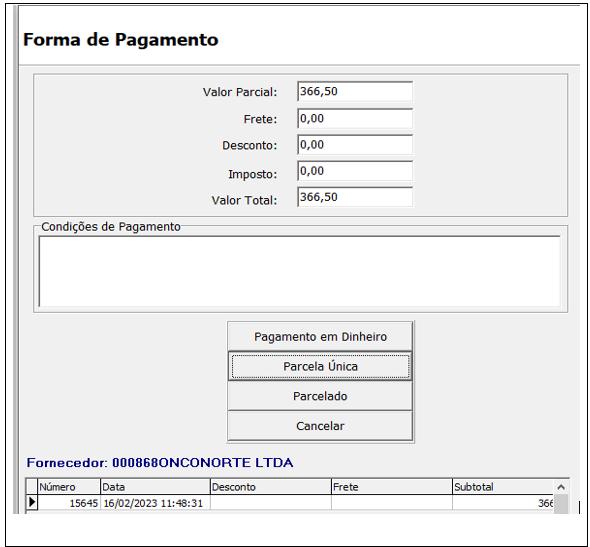
Regra para funcionamento da integração Bionexo x IGH.
É necessário o cliente contratar o serviço junto a Bionexo e nos colocar em cópia para homologação, pois é necessário envio da tabela de itens com devidos códigos que já existem no banco de dados.
Depois de feita homologação e tudo estiver de acordo, pois é checado, descrição do item, unidade de medida, precisa pedir para Bionexo virar a chave deles para produção e a TW também precisa editar o arquivo BionexoWSRobot.ini para prod=True.
Abaixo segue link com informações da integração da Bionexo.